首页 > google Chrome浏览器浏览数据备份及恢复教程
google Chrome浏览器浏览数据备份及恢复教程
来源:Google Chrome官网时间:2025-07-24
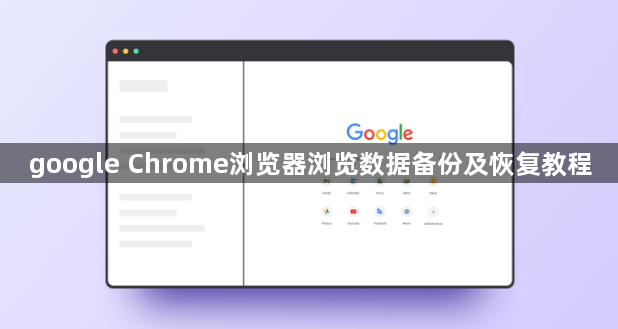
1. 备份Chrome浏览数据
- 导出书签到HTML文件:打开Chrome,点击右上角三个点→“书签管理器”→右上角三点图标→“导出书签”,选择保存位置并命名(如“书签备份.”)。
- 备份用户数据文件夹:关闭Chrome,按`Win+R`输入`%LOCALAPPDATA%\Google\Chrome\User Data`→复制“Default”文件夹到安全位置(如移动硬盘)。
- 同步到Google账号:点击Chrome右上角头像→“同步和Google服务”→勾选“书签”“历史记录”“密码”等→点击“同步”(需登录Google账号)。
2. 恢复Chrome浏览数据
- 导入书签HTML文件:打开Chrome→点击右上角三个点→“书签”→“导入书签”→选择备份的HTML文件。
- 恢复用户数据文件夹:关闭Chrome→删除当前“Default”文件夹(建议先备份)→将备份的“Default”文件夹粘贴至原路径→重启Chrome。
- 通过同步恢复数据:登录已同步的Google账号→进入“同步和Google服务”→开启“书签”“历史记录”等选项→点击“立即同步”。
3. 其他注意事项
- 修改缓存路径:右键Chrome快捷方式→“属性”→在目标栏添加`--disk-cache-dir="新路径"`(如`C:\Cache`)→保存后重启浏览器。
- 检查本地缓存:按`Win+R`输入`%LOCALAPPDATA%\Google\Chrome\User Data\Default\Cache`,可查找临时缓存文件(恢复效果有限)。
- 第三方工具:如需备份扩展程序,可点击Chrome右上角三个点→“更多工具”→“扩展程序”→“打包扩展程序”,生成.crx文件备份。
汇总Chrome浏览器快捷键的设置与使用技巧,助力用户提升操作效率,全面优化办公流程。
2025-08-12
讲解google浏览器下载权限不足时如何恢复正常权限设置,确保下载过程顺畅无阻。
2025-07-29
提供Google浏览器网页内容无法加载的常见原因及排查方法,帮助用户快速恢复正常浏览体验。
2025-07-21
2025年Chrome浏览器插件市场最新优质插件推荐,涵盖多种实用扩展,助力用户提升浏览效率和安全性,满足不同使用需求。
2025-09-12
谷歌浏览器插件通过实时监控网络请求状态,及时发现异常并报警,保障网页访问的稳定性和安全性。
2025-07-17
介绍Google Chrome批量保存网页图片的实用方法,方便用户高效收集所需图片资源。
2025-07-23

